Maison >Les sujets >excel >Comment ajouter une séquence personnalisée dans Excel
Comment ajouter une séquence personnalisée dans Excel
- 醉折花枝作酒筹original
- 2021-05-12 15:02:2860349parcourir
Ajouter une méthode : ouvrez d'abord le tableau Excel, cliquez sur "Fichier" - "Options" en haut de la page pour afficher la boîte "Options Excel", puis sélectionnez "Avancé" et recherchez "Modifier la liste personnalisée ; "; puis dans la boîte de dialogue contextuelle "Séquence personnalisée", cliquez sur "Ajouter" et saisissez la nouvelle séquence; cliquez enfin sur "OK".

L'environnement d'exploitation de ce tutoriel : système Windows 7, version Microsoft Office Excel 2010, ordinateur Dell G3.
Ouvrez le tableau Excel et cliquez sur la commande Fichier-Options.
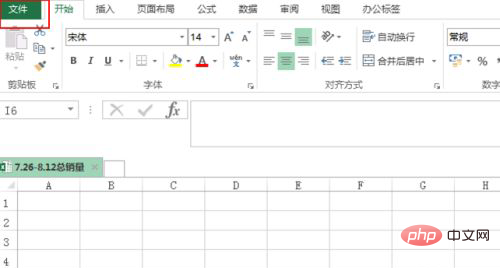
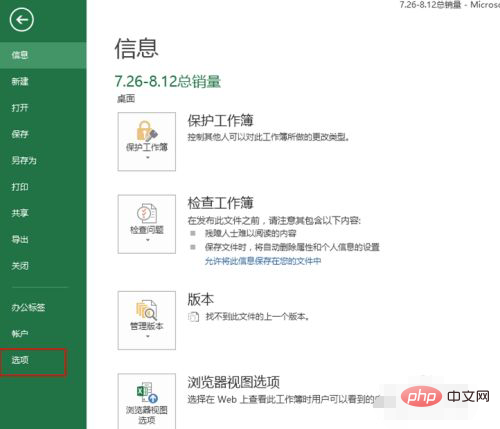
Affichez la boîte d'options Excel.
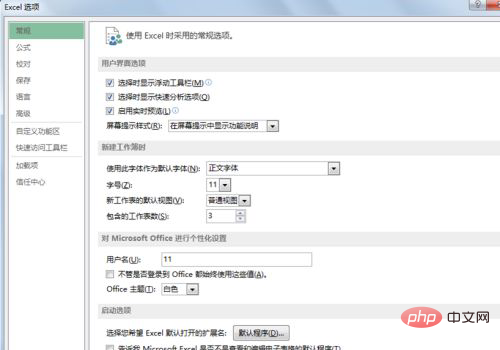
Cliquez sur Avancé et recherchez Modifier la liste personnalisée.
La boîte de dialogue de séquence personnalisée apparaît, cliquez sur Ajouter, entrez un par un et confirmez.
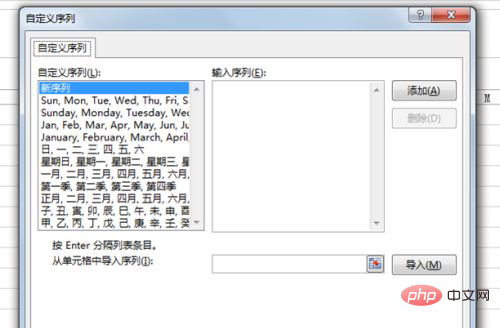
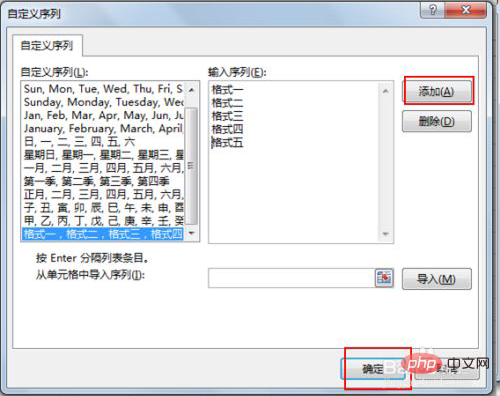
Enfin, saisissez-le dans la feuille Excel et voyez l'effet final.
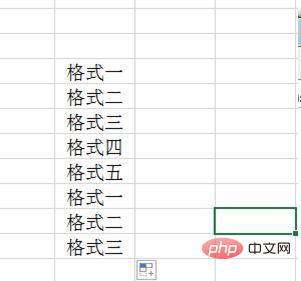
Recommandations d'apprentissage associées : tutoriel Excel
Ce qui précède est le contenu détaillé de. pour plus d'informations, suivez d'autres articles connexes sur le site Web de PHP en chinois!
Articles Liés
Voir plus- Que dois-je faire s'il demande une réparation à chaque fois que j'ouvre Excel ?
- Quelles sont les utilisations de ctrl+enter dans Excel ?
- Comment générer un code QR dans Excel
- Quelles sont les fonctions couramment utilisées dans les tableaux Excel ?
- Que dois-je faire si je ne parviens pas à saisir des caractères chinois dans ma feuille de calcul Excel ?

